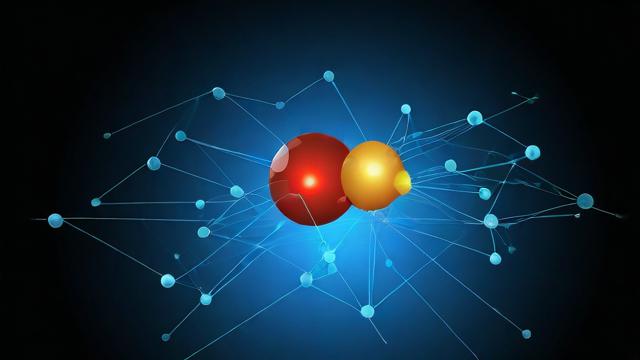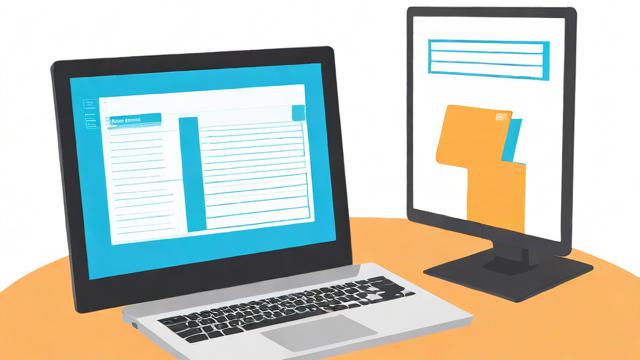如何隐藏电脑文件夹?详细步骤与实用技巧
在日常使用电脑时,难免会有一些私人文件或重要数据需要保护,无论是出于隐私考虑,还是防止他人误删文件,隐藏文件夹都是一个简单而有效的方法,本文将详细介绍几种常见的隐藏文件夹方式,涵盖Windows和macOS系统,并探讨如何确保文件安全。
使用系统自带功能隐藏文件夹
Windows系统

Windows提供了简单的文件夹隐藏功能,操作步骤如下:
- 右键点击目标文件夹,选择“属性”。
- 在“常规”选项卡中,勾选“隐藏”选项,然后点击“应用”和“确定”。
- 文件夹会变为半透明状态,表示已隐藏。
如何查看隐藏的文件夹?
- 打开“文件资源管理器”,点击顶部菜单栏的“查看”。
- 在“显示”选项中勾选“隐藏的项目”,即可看到隐藏的文件夹。
macOS系统
macOS的隐藏方式略有不同:
-
使用终端命令隐藏文件夹:
- 打开“终端”(可在“应用程序 > 实用工具”中找到)。
- 输入以下命令并回车:
chflags hidden /路径/文件夹名称
- 文件夹将立即隐藏。
-
取消隐藏:
- 在终端输入:
chflags nohidden /路径/文件夹名称
- 在终端输入:
通过修改文件夹名称实现隐藏
在Windows系统中,可以通过修改文件夹名称使其在资源管理器中不可见:
- 右键点击文件夹,选择“重命名”。
- 按住
Alt键,同时在小键盘输入0160(确保Num Lock已开启),然后松开Alt键。 - 此时文件夹名称变为空白,再右键点击文件夹,选择“属性” > “自定义” > “更改图标”。
- 选择一个空白图标,点击“确定”。
这样,文件夹名称和图标均不可见,达到隐藏效果。
使用第三方软件加密隐藏文件夹
如果希望更高级的保护,可以使用加密软件,如:
- VeraCrypt(免费开源):可创建加密容器,文件存入后完全隐藏,只有输入密码才能访问。
- Folder Lock(付费):提供快速加密和隐藏功能,支持一键锁定文件夹。
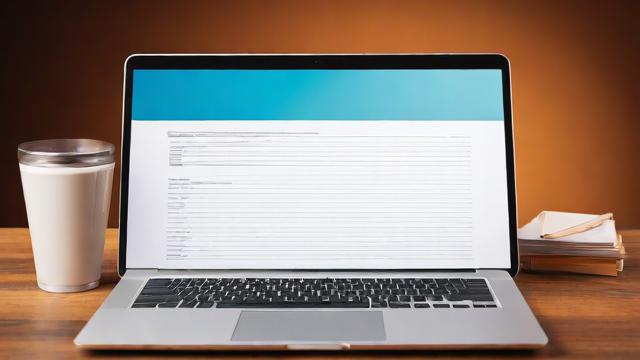
这类工具不仅隐藏文件夹,还提供加密保护,适合存储敏感数据。
利用系统权限限制访问
在Windows中,可以通过设置文件夹权限,使其他用户无法访问:
- 右键点击文件夹,选择“属性” > “安全”选项卡。
- 点击“编辑”,选择特定用户或组,勾选“拒绝”权限。
- 点击“应用”保存设置。
这样,即使用户看到文件夹,也无法打开或修改内容。
隐藏文件夹的注意事项
- 备份重要数据:隐藏不等于备份,误删或系统崩溃仍可能导致文件丢失,建议定期备份。
- 避免过度依赖隐藏功能:技术熟练的用户仍可能找到隐藏文件,敏感数据建议加密。
- 兼容性问题:某些隐藏方法可能影响文件同步或共享,需根据实际需求选择合适方案。
隐藏文件夹是保护隐私的便捷方法,但并非绝对安全,结合加密和权限管理,才能更有效地保护数据,根据个人需求选择合适的方式,确保文件既安全又便于管理。
文章版权及转载声明
作者:豆面本文地址:https://www.jerry.net.cn/jdzx/47009.html发布于 2025-05-11 00:58:05
文章转载或复制请以超链接形式并注明出处杰瑞科技发展有限公司